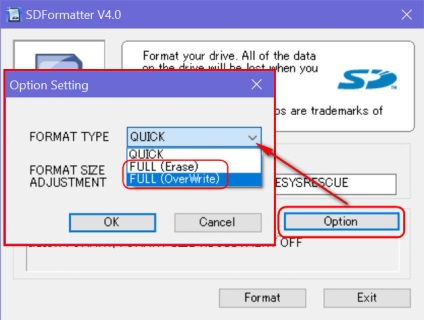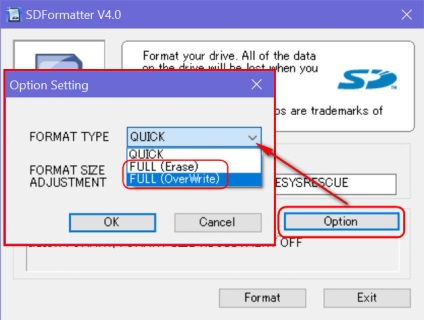Hogyan kell formázni az USB flash meghajtót, ha az ablakok nem saját eszközökkel tudják megtenni
Ha a számítógéphez eszközként csatlakoztatott USB flash meghajtó megjelenik a Windows Intézőben, de nem tudja elérni, vagy nem ír adatokat, ebben az esetben megpróbálhatja megoldani a problémát az USB flash meghajtó formázásával. De sajnos, az ilyen kísérletek nem mindig sikerülnek sikeresen: amikor a formázást a felfedező helyi menüjéből indítjuk, a rendszer megjelenítheti a "Windows nem tudja befejezni a formázást" üzenetet, majd a legtöbb esetben használhatatlan ablakokat tartalmazó ablakot.
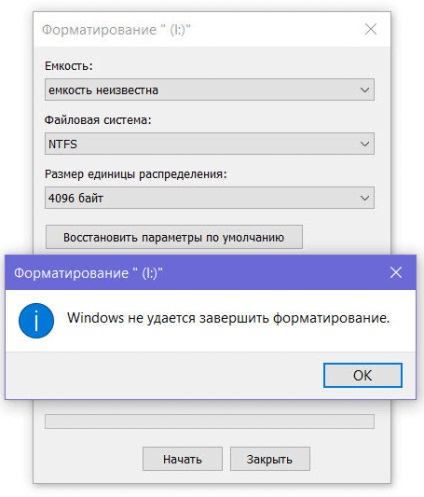
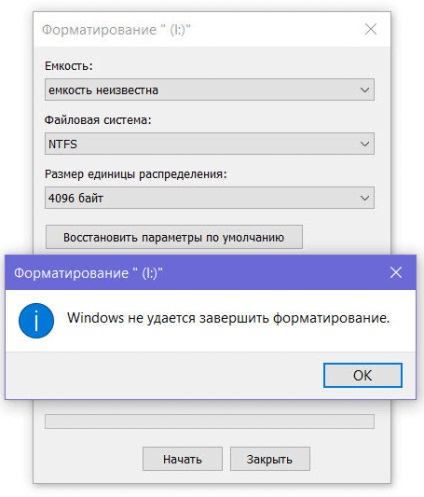


Ha nem tudja formázni a flash meghajtót a felfedező helyi menüjéből, próbálja ki ezt a Windows lemezkezelő segédprogramban.
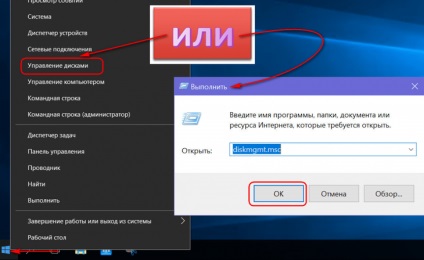
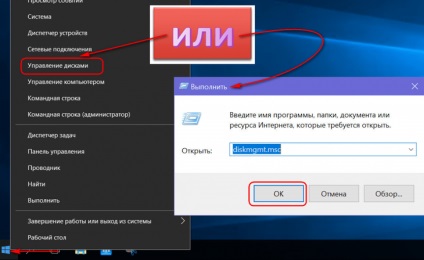
A segédprogram ablak tetején lévő táblázatban vagy a flash meghajtók alján lévő lemezek vizuális megjelenítésében hívja fel a helyi menüt és válassza a "Formázás" lehetőséget.
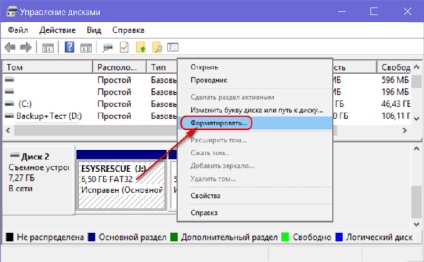
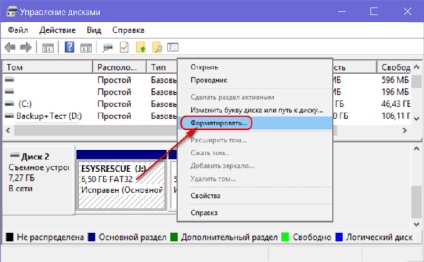
Azonban ez a módszer, valamint a formázás indítása a felfedező helyi menüjéből, szintén sikertelen lehet. A formázás egyáltalán nem indul el, vagy elkezdődik, de nem fejeződik be. Ha pedig a flash meghajtót a RAW fájlrendszer eszközeként jeleníti meg, a mi esetünkben a formázás indításának lehetősége teljesen elérhető lesz.
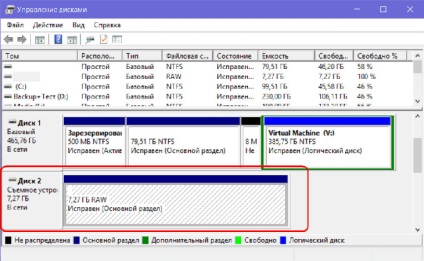
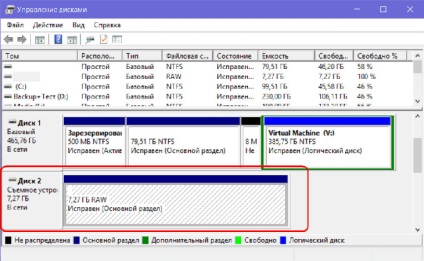
A RAW fájlrendszer súlyos kárt okoz a média fájlrendszerben. A RAW valójában bármilyen fájlrendszer hiánya, különösen érthető a Windows NTFS vagy FAT32 rendszerekben. Ebben az esetben a flash meghajtónak vissza kell állítania az NTFS vagy a FAT32 fájlrendszert, de nem a Windows, hanem a harmadik féltől származó eszközöket. Az SDFormatter segédprogram egyike azoknak az eszközöknek, amelyek segítik, és visszaadják a flash meghajtó munkaképességét.
Fontos: ez a cikk nem foglalkozik az adatok USB-flash meghajtóval történő kibocsátásával. Ez csak a fuvarozó munkaképességének helyreállításáról szól. Ha fontos adatok vannak az USB flash meghajtóról, mielőtt a további utasítások szerint formázni szeretné, akkor ezeket a fontos adatokat speciális programokkal kell visszaállítania, például a Recuva, az R-studio, a Disk Drill, a DMDE stb.
SDFormatter 4.0 egy ingyenes segédprogram, amelyet az USB flash meghajtók, SD, microSD, SDHC és SDXC memóriakártyák alacsony szintű formázására terveztek. Telepítse a segédprogramot, futtassa azt. A segédprogram ablakban egy primitív felületet látunk csak néhány lehetőséggel. Az USB flash meghajtót automatikusan meg kell adni a "Drive" mezőben. Ha több USB-adathordozó van csatlakoztatva a számítógéphez, ebben az oszlopban kiválaszthatja a problémás flash meghajtót. A flash meghajtó formázásának megkezdéséhez kattintson a "Formátum" alján található gombra.
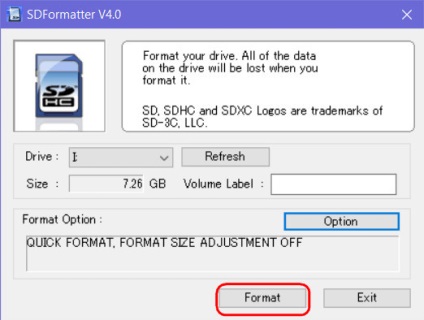
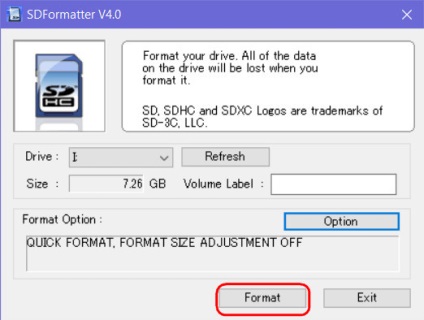
Dupla megerősíti a művelet indítását.


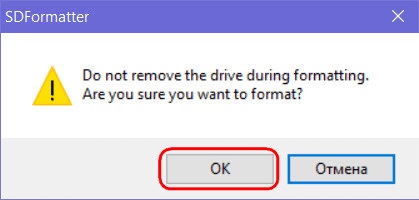
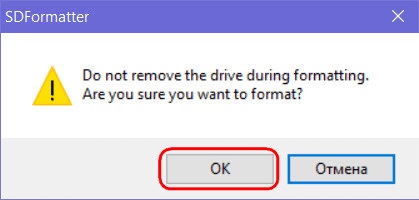
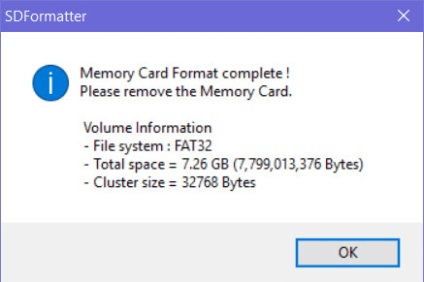
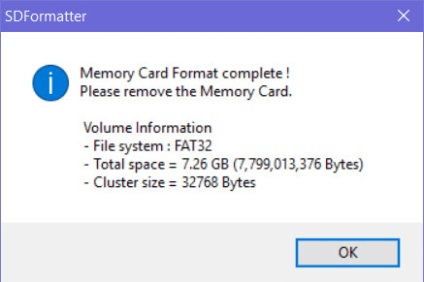
A flash meghajtó működőképessége visszaáll.
A mi esetünkben a művelet alapértelmezett beállításait használtuk, különösen a gyors formázást. De SDFormatter 4.0 eszközzel is elvégezheti az alacsony szintű formázás adattörlésről és felülírás nullákkal. Ezek a funkciók felhasználhatók arra, hogy megsemmisítsék a média által támogatott adatokat, anélkül, hogy ezeket az adatokat vissza tudnák állítani. Megnyomása «opció» megnyitja kis set-up box, ahol a grafikon típus kiválasztása formázási «Formátumtípus» beállított gyors formátum «Gyors» változik a teljes adattörlés «Full (Erase)» vagy teljes felülírása nulla «Full (felülírás)» .